W3 Total Cache es un plugin muy popular de WordPress que nos permite optimizar en gran medida nuestros sitios. Con una amplia lista de configuraciones que, si sabemos como utilizarlas harán que nuestro sitio mejore en gran medida, así como también la cantidad de recursos que consume en nuestro servidor web y por ende, mejorará como nuestro sitio es visto por los buscadores.
En el día de hoy, estaremos viendo como configurar completamente W3TC en nuestro sitio WordPress. Cabe destacar además, que si bien éste plugin cuenta con una versión Premium, no estaremos necesitando en este caso adquirirla. En realidad, la mayoría de las veces, solamente con la versión gratuita es más que suficiente.
Ahora sí, veamos bien a fondo cuales son las opciones que tenemos en W3 Total Cache y cómo podemos configurar cada una de ellas.
Contenido
- 1 Configuración de W3 Total Cache Paso a Paso
- 1.1 [wp-svg-icons icon=»cog» wrap=»i»] General Settings
- 1.2
- 1.3 [wp-svg-icons icon=»copy» wrap=»i»] Page Cache
- 1.4
- 1.5 [wp-svg-icons icon=»contract» wrap=»i»] Minify
- 1.6
- 1.7 [wp-svg-icons icon=»storage» wrap=»i»] Database Cache
- 1.8 [wp-svg-icons icon=»diamonds» wrap=»i»] Object Cache
- 1.9
- 1.10 [wp-svg-icons icon=»IE» wrap=»i»] Browser Cache
- 1.11 [wp-svg-icons icon=»globe» wrap=»i»] CDN
- 2 Conclusión
Configuración de W3 Total Cache Paso a Paso
[wp-svg-icons icon=»cog» wrap=»i»] General Settings
Aquí es donde veremos la mayoría de los módulos que tenemos en W3TC y donde además podremos activarlos, aunque no podremos visualizar todas las configuraciones de cada uno de ellos, es decir, no tendremos algo detallado, solamente lo esencial. Igualmente, para una configuración básica, muchas veces activar lo que necesitamos desde aquí es suficiente.
Page Cache
Uno de los primeros módulos que veremos y podemos activar es Page Cache. Para ello, seleccionamos «Enable» y elegimos el método para guardar la cache. Siempre el recomendable es «Memcached» o «APC» aunque en caso de que no esté disponible en tu Hosting, siempre puedes utilizar la cache en disco, ya sea «Disk: Basic» o bien «Disk: Enhanced«.
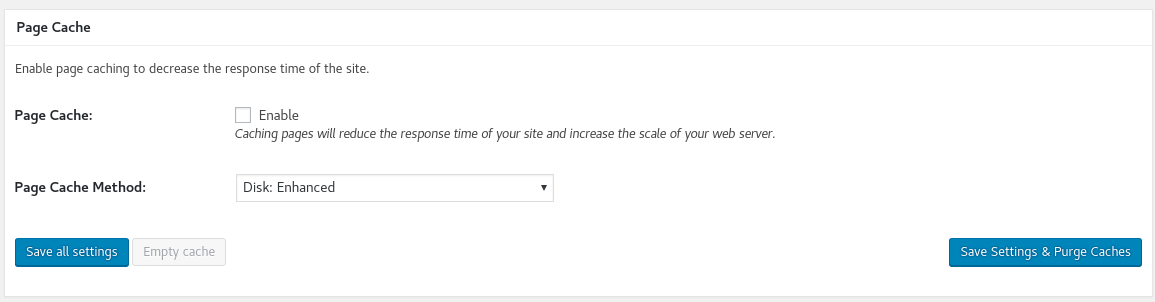
Minify
El siguiente módulo que veremos será el de Minify. Para activarlo debemos activar «Enable«, aunque realmente hay que tener mucho cuidado con este módulo, pues sí es algo que podría llegar a causar problemas en nuestro sitio.
Lo mejor en caso de que lo hayas activado, es siempre mantener un constante monitoreo del sitio, hasta verificar que no está causando problemas. Ya que todos los sitios son diferentes, y puede que alguna de las configuraciones interfiera ya sea con el tema, o con algún plugin que estemos utilizando.
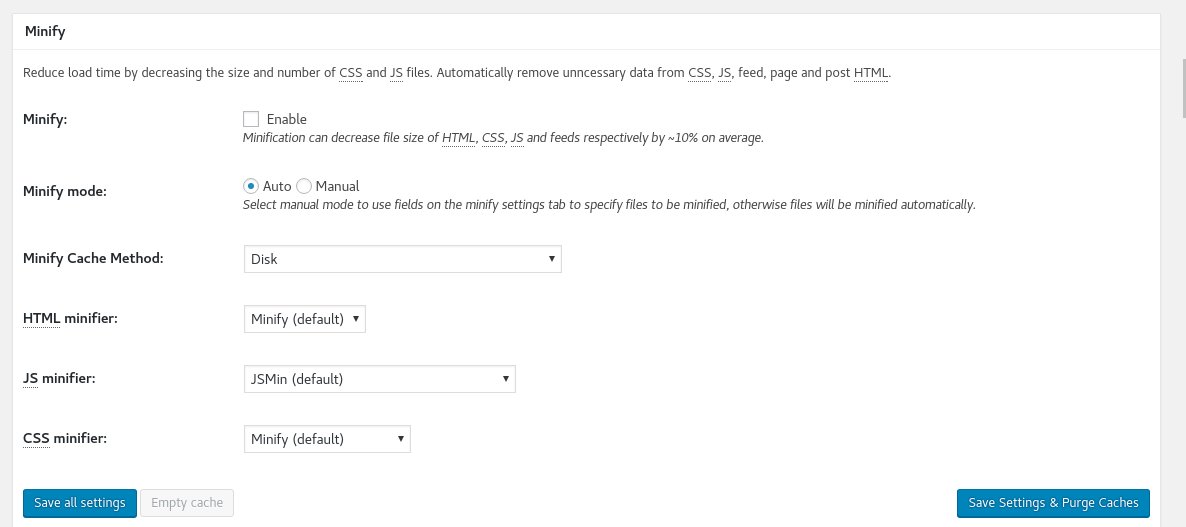
Database Cache
La configuración de Database Cache, es similar a la de Page Cache, la debemos activar con «Enable» y verificar el método a utilizar, según lo que tengamos disponible en nuestro Hosting.
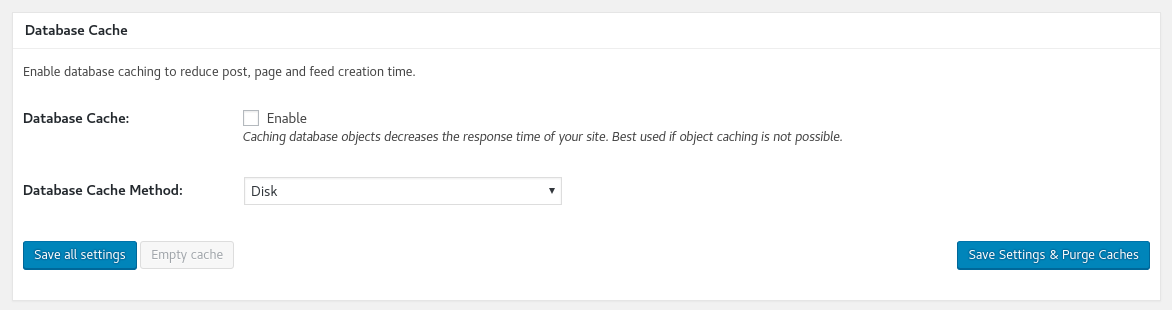
Object Cache
Object Cache, es igual al anterior. Simplemente lo activamos y utilizamos Memcached o APC de ser posible. De lo contrario utilizamos la cache de Disco.
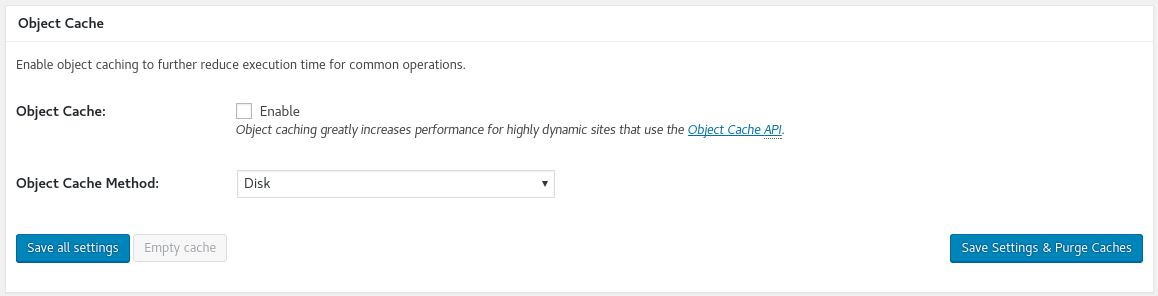
Browser Cache
Browser Cache es recomendable activarla solo si no tenemos problemas de codificación en la Compresión Gzip o Deflate. De lo contrario lo mejor siempre será mejor Activar Gzip desde el .htaccess por nuestra cuenta o bien puedes directamente Activar Gzip en Nginx, desde su configuración, en caso de que Nginx sea el webserver que utilizas.
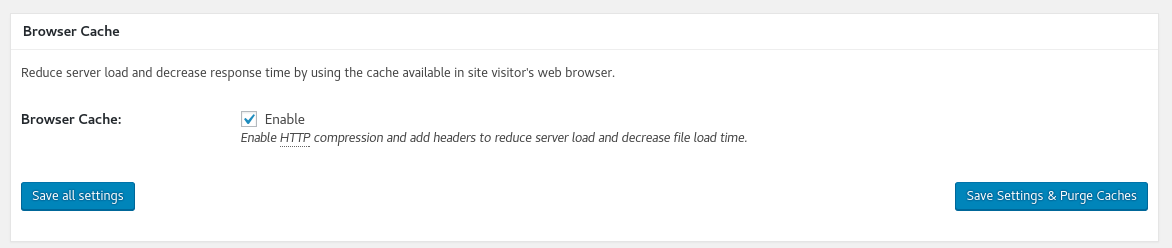
CDN
Y por último, tendremos la opción de CDN de W3TC. Aquí bastará con activarla y elegir el CDN que vamos a utilizar, ya luego W3TC se encargará de ajustar la configuración según nuestra opción.
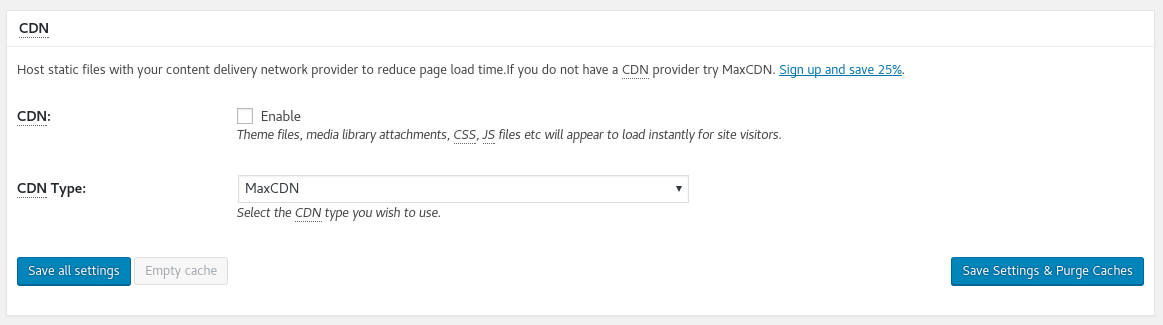
[wp-svg-icons icon=»copy» wrap=»i»] Page Cache
Esta sección es quizás una de las más importantes en este plugin, ya que no solamente debido a ella hayamos la flexibilidad que en otros plugins de WordPress falta, sino que además es en parte la razón por la cual este plugin es tan potente.
General
En la sección General podremos configurar qué es lo que se debe cachear y qué no. Por ejemplo, si deseamos que no sean cacheadas las páginas cuando el usuario se encuentra logueado, cachear las páginas que den un error 404, los requests a través de SSL, etc. Todo dependerá de lo que necesitemos en nuestro sitio, y de si interfiere con su funcionalidad o no.
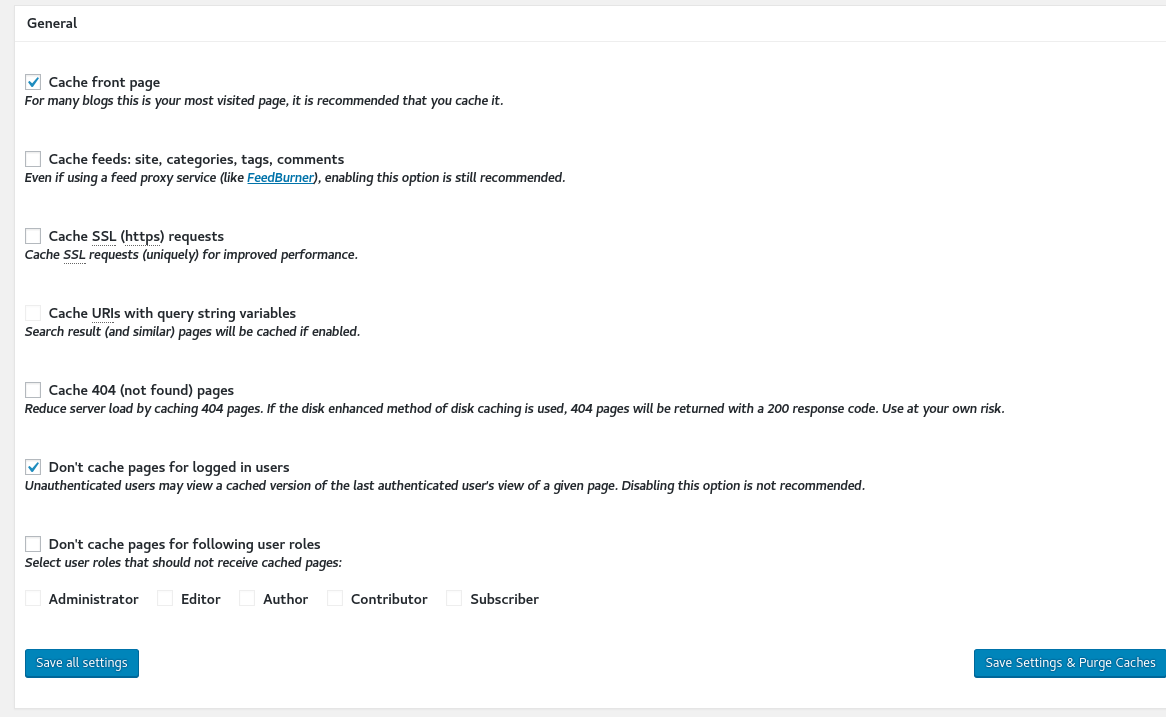
Cache Preload
Otra opción interesante es la de cachear las páginas que tenemos en el Sitemap, ya que además del index, éstas serán las más importante para nosotros. Y así, cada vez que sea pedida por algún usuario, haya una versión cacheada lista para ser retornada.
También podemos limitar el número de páginas, en caso de que nuestro servidor no sea tan potente o bien el tiempo de espera entre cada set de páginas cacheadas.
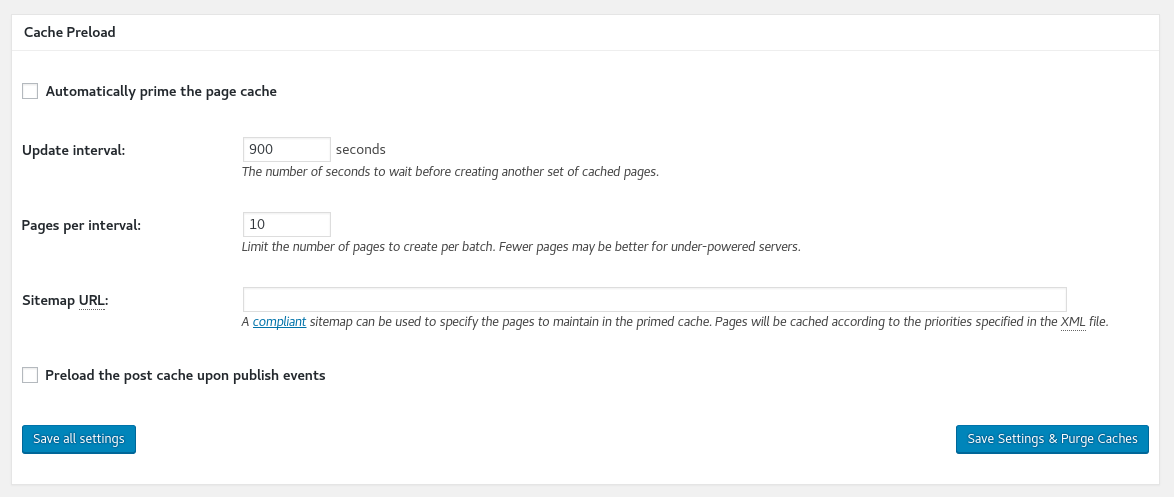
Por supuesto, éste módulo es en realidad mucho más extenso. Hay más configuraciones que podemos realizar, pero muchas de ellas dependerán de cada sitio y es por ello que es recomendable ir probando unas pocas y ver que impacto tiene en nuestro sitio.
Así nos aseguramos de realizar una configuración a medida y sin efectos secundarios.
[wp-svg-icons icon=»contract» wrap=»i»] Minify
La sección Minify es bastante extensa también y si bien no entraremos en detalle, debido a que como hemos comentado anteriormente, es algo que hay que configurar y verificar para cada sitio de forma diferente. Realmente si no vemos efectos negativos en nuestro sitio es recomendable configurarla.
Ya que recordemos que el minificar nuestros recursos HTML, JS, CSS y demás, no solo nos ahorra banda ancha a nosotros sino que también es importante para el usuario mismo. Después de todo, muchos de ellos navegan hoy en día por celulares y no solamente son más lentos, sino que además, muchas veces cuentan con un límite en cuanto a datos móviles se trata.
Y por otro lado, el realizar un minificado de recursos mejora considerablemente la performance de nuestro sitio, ya que los recursos pesan menos, lo que significa que debemos realizar menos request a nuestro servidor, obteniendo una respuesta más rápida.
Lo mejor aquí sin dudas es ir activando por partes y ver como reacciona nuestro sitio a los cambios, de esta forma podremos revertirlos e ir realizando otros al mismo tiempo.
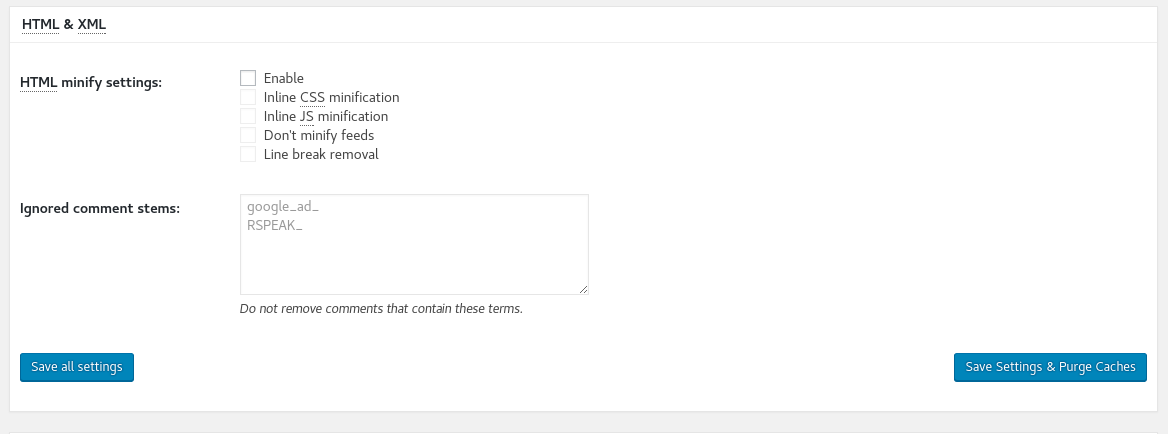
[wp-svg-icons icon=»storage» wrap=»i»] Database Cache
Aquí en la sección de Database Cache podremos configurar que se puede o no cachear en cuanto a queries de bases de datos se trata. Es decir, podremos excluir ciertos términos en queries, ciertas palabras o bien expresiones. También podremos excluir ciertas páginas, aunque dado que es la sección de cache de base de datos, lo mejor será trabajar excluyendo ciertos prefijos.
Aquí lo configurado también dependerá mucho de tu sitio, por lo general no es necesario modificar nada, pero puede que si algún plugin que estés utilizando se ve afectado por esta configuración, tengas que excluir sentencias. Especialmente si por ejemplo te encuentras utilizando W3 Total Cache con WooCommerce.
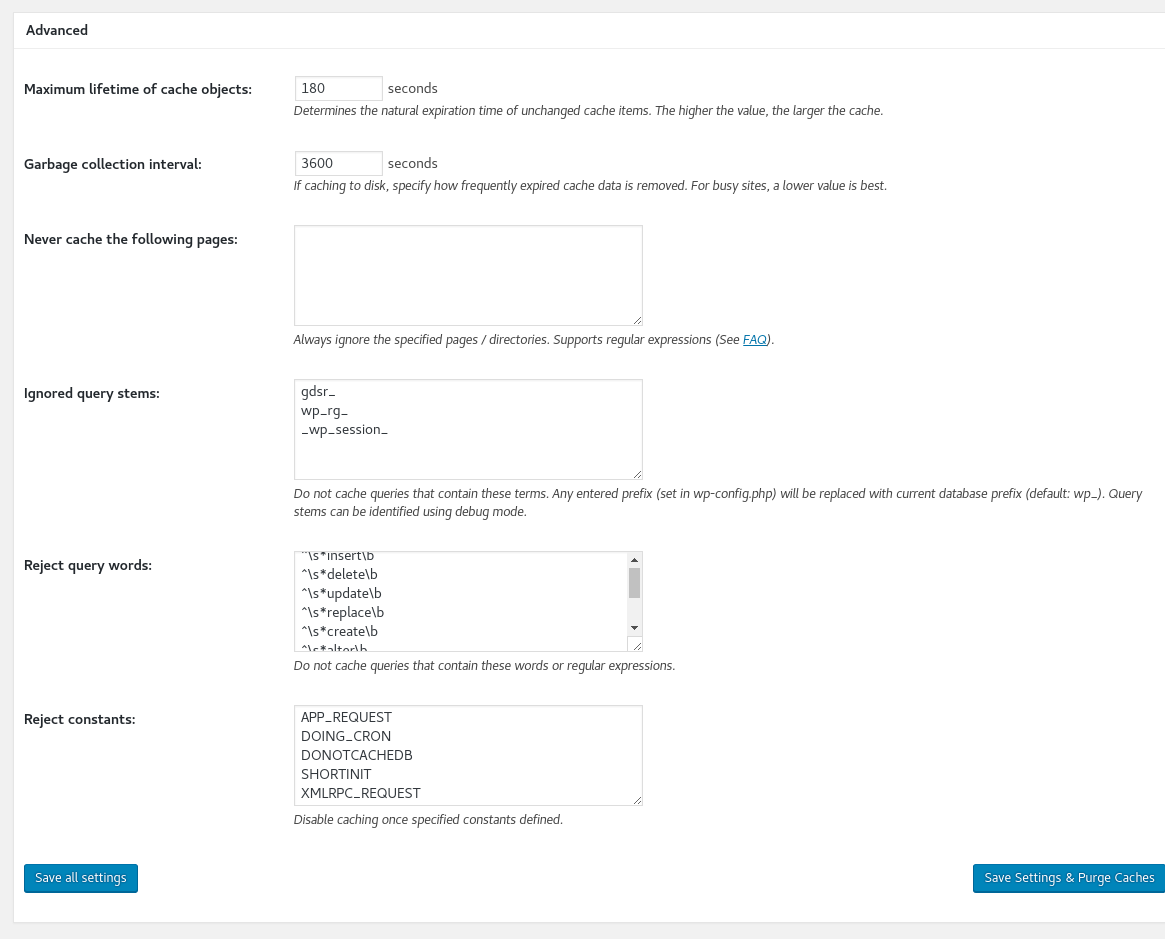
[wp-svg-icons icon=»diamonds» wrap=»i»] Object Cache
Object cache funciona de una forma similar a Database Cache y va de la mano del hecho en que WordPress se encuentra desarrollado orientado a objectos. Normalmente esta sección no es necesario modificarla.
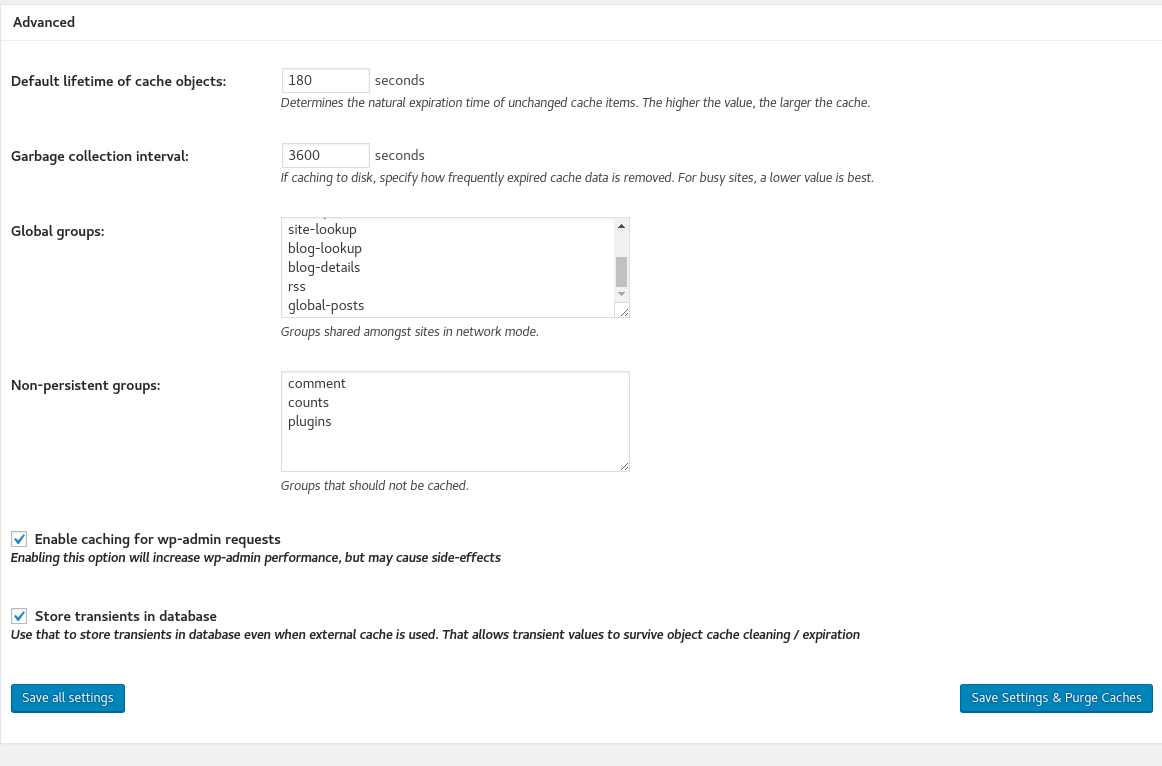
[wp-svg-icons icon=»IE» wrap=»i»] Browser Cache
La sección Browser Cache es también una de las más extensas, aunque en este caso, para modificar alguna de las configuraciones es necesario realmente tener conocimientos. En todo caso lo que podemos hacer es habilitar o deshabilitar, en caso de que tengamos problemas de codificación como hemos comentado anteriormente, la Compresión Gzip y directamente realizarla nosotros maualmente desde el .htaccess o bien desde nuestro Virtual Host en Nginx.
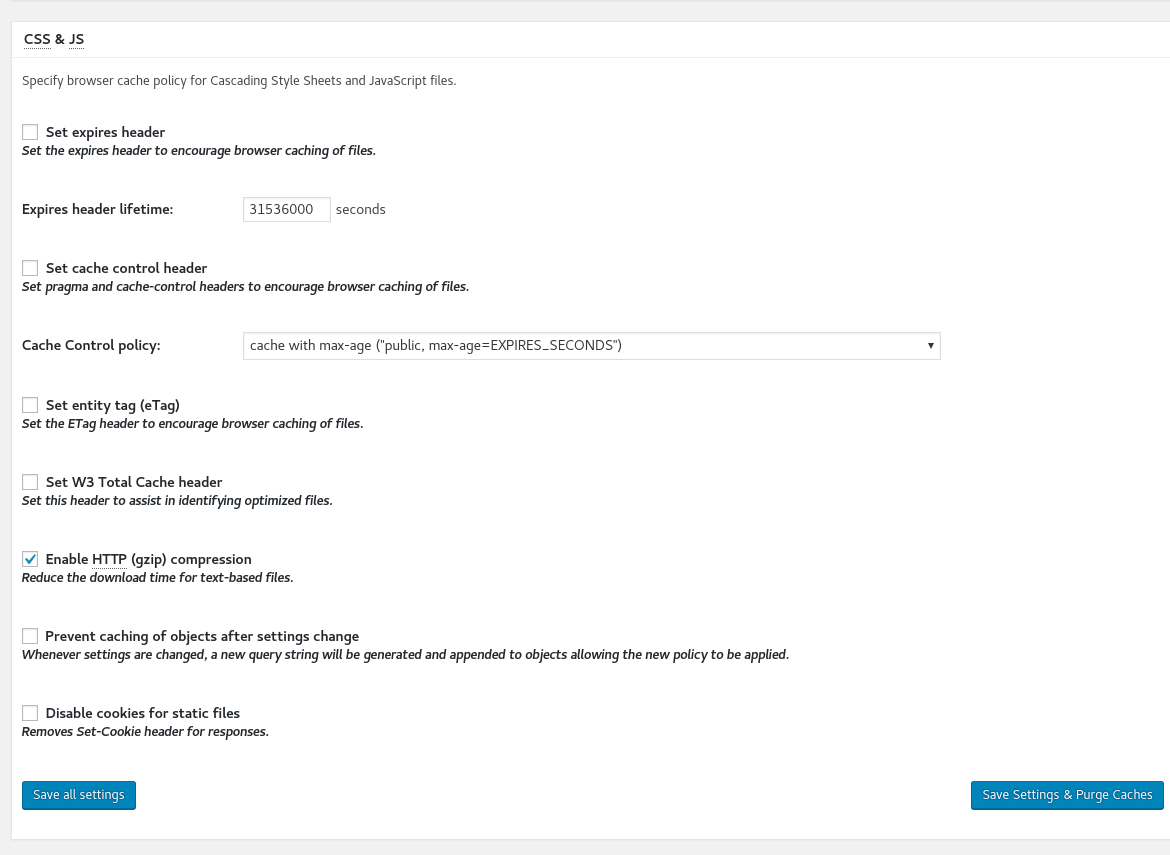
[wp-svg-icons icon=»globe» wrap=»i»] CDN
La sección de CDN de W3TC es también una de las más vastas, ya que este increíble plugin es compatible con muchos CDNs. Y lo bueno además es que una vez hayamos seleccionado el que deseamos utilizar, el plugin mismo adaptará la configuración para funcionar de la mejor forma con el CDN seleccionado.
Algunos de los CDN con los que es compatible W3 Total Cache
- Akamai
- MaxCDN
- Amazon CloduFont
- Amazon S3
Si deseamos activar algunos de los CDN disponibles en éste plugin, entonces luego de ello debemos loguearnos con nuestras credenciales y luego sí, detalladamente configurar el CDN según nuestras necesidades. Ya sea si necesitamos excluir archivos, deshabilitar o habilitar el CDN con SSL o bien para ciertos roles de usuario.
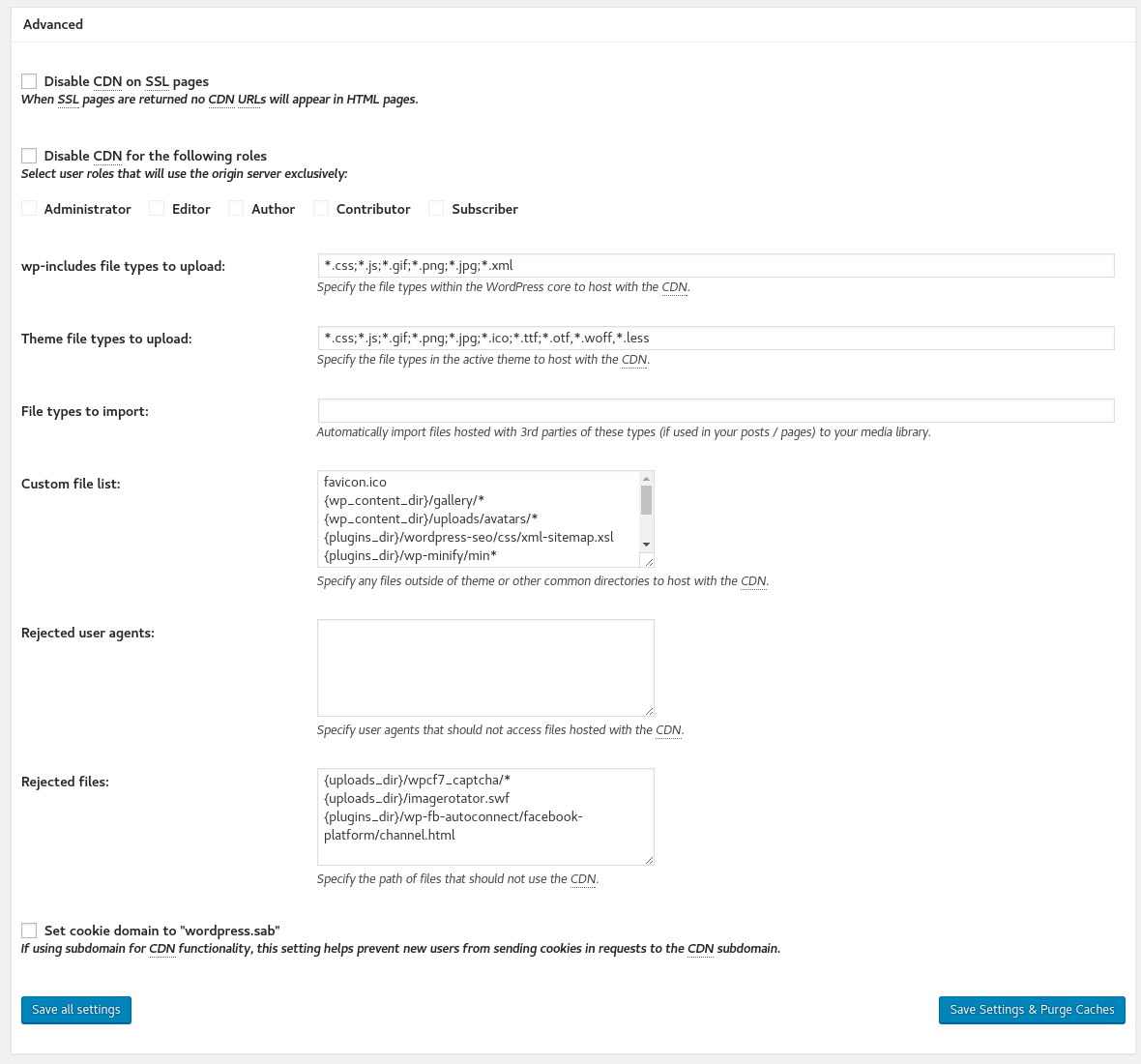
Conclusión
Como vemos W3 Total Cache es un plugin muy poderoso con un sin fin de opciones y configuraciones. Es por ello que es sin duda uno de los más recomendados por Infranetworking, ya que no solamente aumenta la performance, sino que permite una mayor flexibilidad a la hora de las configuraciones, permitiendo que nuestro sitio sea configurado de la mejor forma, sin perder funcionalidad y ganando el mejor rendimiento posible.
Aquí además te adjuntamos un vídeo donde se resumen las principales funciones que hemos mencionado arriba.
¿Sigues sin convencerte de usar W3 Total Cache? prueba estas alternativas:


